Un ghid complet pentru integrarea feedului Instagram în WordPress
Publicat: 2023-09-14Integrarea unui feed Instagram în WordPress poate fi o modalitate eficientă de a vă prezenta cel mai recent conținut, de a vă implica publicul și de a vă spori urmărirea pe rețelele sociale.
În acest ghid cuprinzător, vă vom ghida prin procesul pas cu pas de integrare perfectă a unui feed Instagram în site-ul dvs. WordPress. De la crearea unui cont de dezvoltator Instagram până la selectarea și instalarea celui mai potrivit plugin de feed Instagram pentru WordPress, vă oferim acoperire.
De ce să adăugați un feed Instagram pe site-ul dvs. WordPress?
Înainte de a ne aprofunda în procesul de integrare, să explorăm pe scurt de ce ar trebui să luați în considerare includerea acestui instrument de stimulare a angajamentului:
- Prezentarea conținutului proaspăt. Prin integrarea unui feed, puteți afișa automat cele mai recente postări Instagram pe site-ul dvs. WordPress, asigurându-vă că site-ul dvs. are întotdeauna conținut captivant și o experiență de utilizator proaspătă.
- Creșterea angajamentului. Un feed atrăgător din punct de vedere vizual vă poate captiva publicul și îl poate încuraja să interacționeze cu conținutul dvs., ceea ce duce la o implicare sporită pe site-ul dvs.
- Construirea dovezilor sociale. Afișarea conținutului dvs. Instagram pe site-ul dvs. WordPress poate ajuta la construirea dovezilor sociale prin prezentarea conținutului generat de utilizatori, recenzii ale clienților și mărturii.
Acum că înțelegem beneficiile, să trecem la procesul pas cu pas de integrare a unui feed Instagram în WordPress.
Selectați și instalați un plugin pentru feed Instagram
Pentru o integrare perfectă, va trebui să alegeți un plugin de feed Instagram potrivit. Există mai multe plugin-uri disponibile, dar în acest ghid, ne vom concentra pe două opțiuni populare: SmashBalloon și SociableKIT.
SmashBalloon
SmashBalloon este un plugin de feed Instagram puternic și ușor de utilizat pentru WordPress, care este, de asemenea, foarte sigur. Urmați acești pași pentru a instala și configura SmashBalloon:
- Conectați-vă la tabloul de bord WordPress și navigați la Plugin-uri > Adăugați nou.
- Căutați pluginul SmashBalloon și faceți clic pe butonul Instalați acum de lângă pluginul SmashBalloon Instagram Feed.
- Odată ce pluginul este instalat, faceți clic pe butonul Activare pentru a activa pluginul.
- În tabloul de bord WordPress, navigați la Feed Instagram > Setări pentru a configura pluginul.
- În pagina de setări, introduceți cheia de licență SmashBalloon și faceți clic pe butonul Activare pentru a activa pluginul.
- Apoi, faceți clic pe butonul Configurare pentru a vă conecta contul de Instagram la plugin.
- Urmați instrucțiunile de pe ecran pentru a autoriza pluginul să vă acceseze contul Instagram.
- Odată ce contul dvs. de Instagram este conectat, puteți personaliza aspectul, designul și opțiunile de interacțiune ale feedului Instagram în funcție de preferințele dvs.
SociableKIT
SociableKIT este un alt plugin popular de feed Instagram pentru WordPress, care se integrează pe deplin cu constructorul de site-uri Brizy. Urmați acești pași pentru a instala și configura SociableKIT:
- Conectați-vă la tabloul de bord WordPress și navigați la Plugin-uri > Adăugați nou.
- Căutați pluginul SociableKIT și faceți clic pe butonul Instalați acum de lângă pluginul SociableKIT.
- Odată ce pluginul este instalat, faceți clic pe butonul Activare pentru a activa pluginul.
- În tabloul de bord WordPress, navigați la SociableKIT > Setări pentru a configura pluginul.
- Introduceți cheia API SociableKIT în pagina de setări și faceți clic pe butonul Salvare modificări pentru a activa pluginul.
- Apoi, faceți clic pe butonul Creare pentru a crea un nou flux Instagram.
- Urmați instrucțiunile de pe ecran pentru a vă conecta contul de Instagram și pentru a vă personaliza feedul în funcție de preferințele dvs.
Personalizați-vă feedul Instagram
După ce ați instalat și configurat pluginul de feed Instagram ales, este timpul să vă personalizați conținutul pentru a se potrivi cu designul și stilul site-ului dvs. Atât SmashBalloon, cât și SociableKIT oferă o gamă largă de opțiuni de personalizare, inclusiv aspectul feedului, designul și setările de interacțiune.
Personalizare SmashBalloon
Pentru a vă personaliza feedul Instagram folosind SmashBalloon, urmați acești pași:

- În tabloul de bord WordPress, navigați la Feed Instagram > Setări.
- Faceți clic pe butonul Personalizare de lângă feedul dvs.
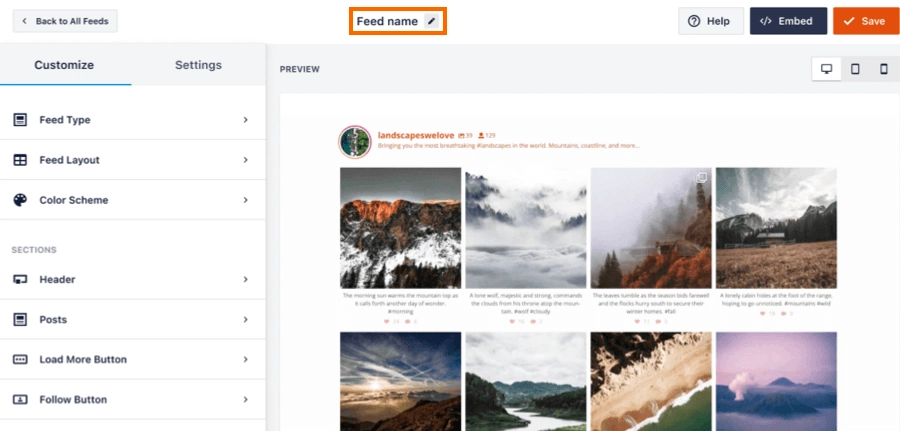
- În editorul de personalizare, puteți ajusta diverse setări, inclusiv aspectul fluxului, schema de culori, designul antetului, stilul postării și multe altele.
- Previzualizați modificările în timp real și faceți clic pe butonul Salvați pentru a aplica personalizarea.
Personalizare SociableKIT
Pentru a vă personaliza feedul Instagram folosind SociableKIT, urmați acești pași:
- În tabloul de bord WordPress, navigați la SociableKIT > Setări.
- Faceți clic pe butonul Creare de lângă contul Instagram pe care doriți să îl personalizați.
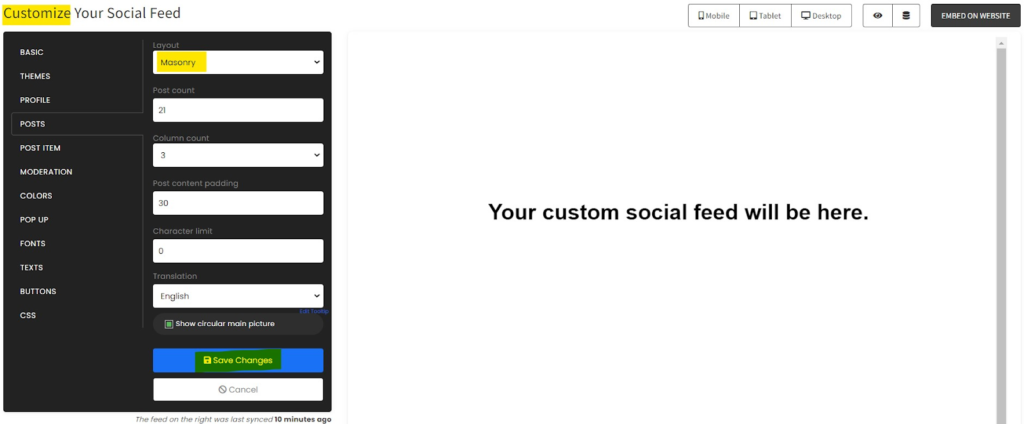
- În editorul de personalizare, puteți modifica setări precum aspectul fluxului, rezoluția imaginii, afișarea subtitrărilor și multe altele.
- Previzualizați modificările în timp real și faceți clic pe butonul Salvați pentru a aplica personalizarea.
Nu uitați să experimentați cu diferite opțiuni de personalizare pentru a găsi aspectul perfect pentru fluxul dvs. de postări.
Încorporați feedul Instagram în WordPress
După ce v-ați personalizat feedul Instagram, este timpul să îl încorporați în site-ul dvs. WordPress. Atât SmashBalloon, cât și SociableKIT oferă mai multe opțiuni de încorporare.
Încorporarea SmashBalloon
Pentru a încorpora conținutul Instagram folosind SmashBalloon, urmați acești pași:
- În tabloul de bord WordPress, navigați la pagina sau postați în care doriți să încorporați feedul Instagram.
- Adăugați un bloc nou și căutați blocul „SmashBalloon Instagram Feed”.
- Selectați blocarea și alegeți feedul de postare Instagram pe care doriți să îl afișați din setările de blocare.
- Previzualizează-ți pagina sau postarea pentru a vedea feedul încorporat în acțiune.
Încorporarea SociableKIT
Pentru a încorpora feedul Instagram folosind SociableKIT, urmați acești pași:
- În tabloul de bord WordPress, navigați la pagina sau postați în care doriți să vă încorporați conținutul.
- Adăugați un bloc nou și căutați blocul „Feed Instagram SociableKIT”.
- Selectați blocul și alegeți feedul pe care doriți să îl afișați din setările blocului.
- Previzualizează-ți pagina sau postează pentru a vedea feedul Instagram încorporat în acțiune.
Felicitări! Ați integrat cu succes un feed Instagram în site-ul dvs. WordPress.
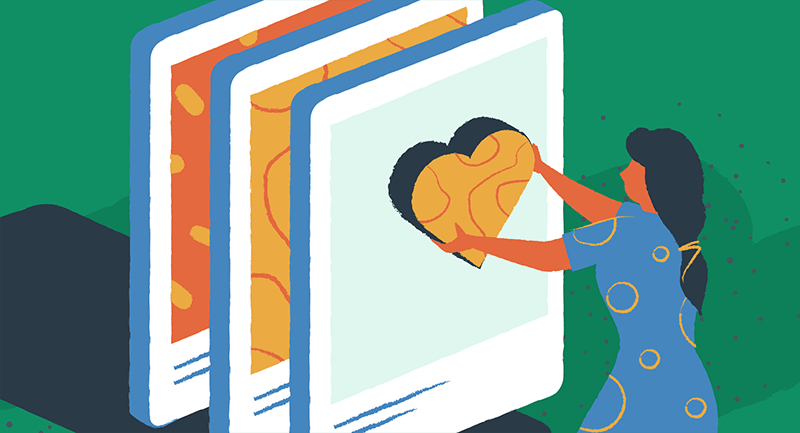
Cele mai bune practici și depanare
Pentru a asigura o integrare fără probleme și o performanță optimă a feedului Instagram, luați în considerare următoarele bune practici și sfaturi de depanare:
- Actualizați-vă în mod regulat pluginul pentru feed Instagram. Țineți-vă actualizat pluginul de feed Instagram pentru a accesa funcții noi și remedieri de erori.
- Optimizați-vă imaginile. Redimensionați și comprimați imaginile Instagram pentru a asigura timpi de încărcare rapidi și performanțe optime.
- Verificați limitările API-ului Instagram. Instagram impune anumite limitări privind utilizarea API-ului, cum ar fi limitele de rată și restricțiile de acces. Asigurați-vă că rămâneți în aceste limitări pentru a evita întreruperile.
- Testați-vă feedul pe diferite dispozitive. Verificați cum apare feedul dvs. Instagram pe diferite dispozitive, cum ar fi desktop-uri, tablete și dispozitive mobile, pentru a asigura o experiență de utilizator consecventă și receptivă.
- Rezolvați problemele comune. Dacă întâmpinați probleme cu feedul Instagram, consultați documentația pluginului sau resursele de asistență pentru îndrumări de depanare.
Nu uitați să monitorizați și să vă actualizați în mod regulat feedul Instagram pentru a-l păstra proaspăt și captivant pentru vizitatorii site-ului dvs.
Menține-ți utilizatorii implicați cu Instagram
Integrarea unui feed Instagram în site-ul dvs. WordPress poate îmbunătăți în mod semnificativ atractivitatea vizuală a site-ului dvs., implicarea și urmărirea rețelelor sociale. Urmând procesul pas cu pas descris în acest ghid și personalizând feedul pentru a se potrivi cu designul site-ului dvs. web, puteți integra fără probleme conținut dinamic Instagram în site-ul dvs. WordPress. Nu uitați să respectați cele mai bune practici și să remediați orice probleme care pot apărea pentru a asigura o integrare fără probleme și o performanță optimă.
Acum, este timpul să începeți și să vă prezentați conținutul Instagram pe site-ul dvs. WordPress. Pentru mai multe sfaturi despre integrarea site-ului dvs. WordPress cu rețelele sociale, consultați ghidul nostru pentru cele mai bune plugin-uri pentru rețelele sociale.
